A Nintendo Switch egy csodálatos videojáték-konzol. De mi a legjobb módja annak a Nintendo Switch játékmenet rögzítése? Ebben a cikkben néhány egyszerű módszert mutatok be. Tehát kezdjük!
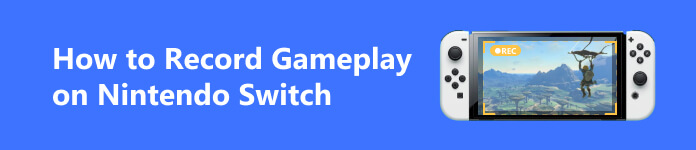
- 1. rész. Mit kell tudni a rögzítésről Switch játékmenet
- 2. rész. Hogyan rögzítsünk vagy streameljünk, kapcsoljunk játékmenetet
- 3. rész. GYIK a Recording Switch játékmenetről
1. rész. Mit kell tudni a rögzítésről Switch játékmenet
Minden jelenlegi generációs játékkonzol rendelkezik valamilyen megosztási gombbal, de a Nintendo Switch valószínűleg a legkevésbé erős rögzítési funkciókkal rendelkezik, és nincs beépített streamelési lehetőség. De továbbra is lehetséges jó játékfelvételeket rögzíteni a Switch-ről, de ez több erőfeszítést igényel. Mindegy, hogy videókat akartál készíteni magadnak a családodnak és barátaidnak, vagy belevágtál a játéktartalom-készítésbe, három egyszerű módszert mutatok be az induláshoz.
2. rész. Hogyan rögzítsünk vagy streameljünk, kapcsoljunk játékmenetet
1. módszer. Használja a beépített funkciót
Az első módszer ingyenes, és bárki számára elérhető, aki rendelkezik Nintendo Switch-el, és egyszerűen a beépített rögzítési funkció segítségével 20-30 másodperces klipeket készít a játékból, majd összefűzi őket a videószerkesztőben, hogy egyetlen zökkenőmentes felvételt készítsen.
1 lépés Kezdje a rögzítés gomb lenyomva tartásával. Ezzel 30 másodperces videoklipet hoz létre. Érdemes lehet ezt annyi 20-30 másodperces klipnél megtenni, amennyire a videó elkészítéséhez szüksége van.
2 lépés Ezután belép a galériába, és elküldi ezeket a videofájlokat telefonjára vagy számítógépére. És itt van rögzítve a játékmenet.

A Nintendo Switch játékmenet rögzítési módszerének egyik hátránya, hogy az 1280 × 720p formátumban ragadsz. És nem tud streamelni, mert gyengébb minőségű, és sok munka lehet.
A klipek 20-25 másodpercenkénti rögzítésének az az előnye, hogy a videók csak az utoljára rögzített videó idejét rögzítik. Tehát ha ezeket a klipeket egymás után egy videószerkesztőbe helyezi, zökkenőmentes átmenet lesz, és nem úgy tűnik, mintha több kisebb klipből készítette volna ezt a videót.
2. módszer. Használja a rögzítőkártyát
Most itt van a legpraktikusabb módszer sokaknak, és a második módszer lesz a legjobb általános módja a felvételek rögzítésének a Nintendo Switch-en. Ennek a módszernek az egyetlen költsége a rögzítőkártya költsége.
A rögzítőkártya az, amit minden szakember használ felvételek rögzítésekor. A rögzítőkártya alapvetően a közvetítő a konzol és a számítógép között. Tehát szüksége van a konzolra, legyen az Switch, Xbox, PS5 vagy bármi, ami van, és számítógépre is szüksége van. A rögzítőkártya annyit tesz, hogy leveszi a felvételt a konzolról, és elküldi a számítógépére. Így az összes felvételt közvetlenül a konzoljáról is felveheti.
De ha egy TV-re vagy valami másra szeretnéd streamelni, ami nem a számítógéped monitorja, akkor vegyél egy HDMI-kábelt, és csatlakoztasd a HDMI-ből az Elgato rögzítőkártyához, majd egy TV-hez.
1 lépés Csatlakoztassa a rögzítőkártyát. Amikor megkapta a rögzítőkártyát, be kellett volna szereznie néhány szoftvert. Nyissa meg, és láthatja, hogy felismeri a készülékünket, és rögzíti a Switch-et.
2 lépés Fogja meg a Switch-vezérlőit, és láthatja, hogy mozog, így most, hogy megörökítette a játékot, és módosíthatja a beállítást 1080p-re, hogy nagy felbontású legyen. És azt is teljes képernyőre állíthatja.
3 lépés Ha csak a játékról készült felvételeket szeretné, akkor egyszerűen rögzítheti a szoftverben. Nyomja meg a piros felvétel gombot a bal alsó sarokban. Ha csak úgy szeretne streamelni, mint a közvetítés, akkor egyszerűen megnyomhatja, hogy élesben, majd elkezdheti a streamelést.
4 lépés Ha befejezte a felvételt, kattintson ismét a gombra a rögzítés leállításához. És a felvételek a meghajtón lesznek. És ha meg szeretné változtatni, kattintson a Tallózás gombra, majd válassza ki az új mappát, amelyet el szeretne menteni.
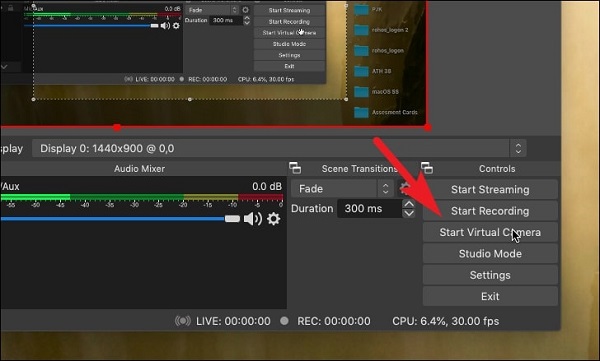
3. módszer. Használjon képernyőrögzítőt
A rögzítőkártyák azonban meglehetősen drágák lehetnek, ha jót akarsz. Tehát, ha nem szeretne annyi pénzt költeni, javasoljuk, hogy egy harmadik féltől származó képernyőrögzítőt, például Apeaksoft Screen Recorder. Ez egy professzionális eszköz a képernyő rögzítésére és rögzítésére Windows vagy Mac számítógépen, és lehetővé teszi az eredeti kép/hangminőség megőrzését. Az akár 60 képkocka/mp-es képsebességgel bármilyen játékmenetet rögzíthet, majd megoszthatja rajongóival vagy barátaival.
1 lépés Töltse le és indítsa el a számítógépén. Választ Játékfelvétel.

2 lépés Állítsa be a felvételi területet, hangforrást és egyéb beállításokat. Miután készen vagy, csak üss REC a felvétel elindításához. És nyomja meg a szünet vagy a leállítás gombot, ha végzett.

3. rész. GYIK a kódoló kapcsoló játékmenetről
Hogyan lehet átvinni a Nintendo Switchre mentett játékvideókat?
A főmenüből keresse meg a videót az albumban. Ezután válassza a Küldés okostelefonra lehetőséget.
Hogyan lehet videót vágni és szerkeszteni a Switchen?
Nyissa meg az albumot, és szerkessze a Megosztás és szerkesztés > Vágás menüpontot.
Milyen előnyei vannak a számítógépre kapcsolással történő rögzítésnek?
Ha számítógépen rögzít egy nagy teljesítményű képernyőrögzítővel, akkor a képkocka hosszabb ideig és jó minőségben rögzíthető.
Összegzés
Tehát ha nincs nagy igénye a felvételi időre, használhatja a Switch alapértelmezett felvevőjét a Switch játékmenet rögzítéséhez. De ha kell rögzítsen egy hosszú játékmenetet a Nintendo Switchen, inkább próbáljon ki egy rögzítőkártyát vagy egy harmadik féltől származó képernyőrögzítőt, például az Apeaksoftot. Reméljük, hogy ez a cikk segít időt takarítani, és köszönjük, hogy elolvasta!




